操作方法
问题:无法将 ArcGIS Server 标准许可升级到高级许可
描述
将 ArcGIS Server 标准许可升级到高级许可并完成授权后,ArcGIS Server Manager 的“站点”选项卡上的许可不会更新。
原因
当 ArcGIS Server 读取其密钥代码文件中的旧许可密钥条目时,会出现此问题。 添加新许可时,新的许可密钥将追加到密钥代码文件的末尾。 然而,在这种情况下,ArcGIS Server 读取的是标准许可密钥而不是高级许可密钥,并使用标准许可启动服务器。
解决方案或解决方法
按照提供的步骤重命名密钥代码文件并重新启动 ArcGIS Server 服务来解决此问题。
- 在 Windows 计算机上,按 Ctrl+Shift+Esc 键盘组合键,打开任务管理器窗口。
- 在任务管理器窗口中,单击服务选项卡。
- 在服务选项卡上,导航到 ArcGIS Server 服务,右键单击,然后选择停止。 保持任务管理器窗口打开。
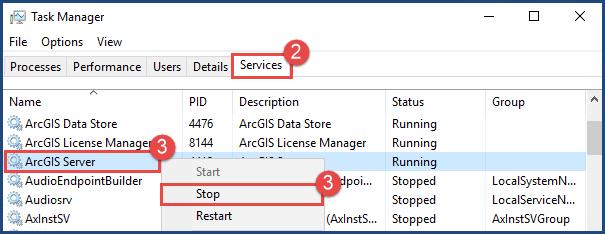
- 将密钥代码文件重命名为以下文件夹位置的 'keycodes_OLD'。 在文件夹位置地址中,将 <OLDER_VERSION> 替换为之前的 ArcGIS Server 许可版本。 例如,'License11.1'。
C:\Program Files\ESRI\License<OLDER_VERSION>\sysgen
- 使用新的授权码授权 ArcGIS Server。 这将创建一个新的密钥代码文件。
- 重新启动 ArcGIS Server 服务。 在任务管理器窗口的服务选项卡上,右键单击 ArcGIS Server,然后选择重新启动。
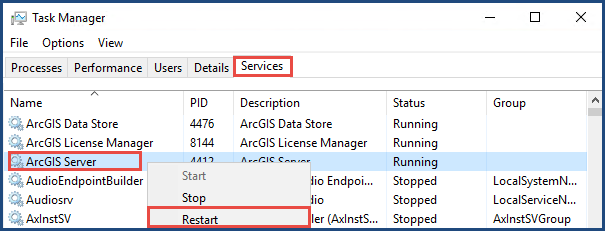
Note: This process does not affect any data on the server. ArcGIS Server only reads the new keycodes file when it starts the service to determine what licenses the services must run with.
文章 ID: 000012064
获取来自 ArcGIS 专家的帮助
立即开始聊天

